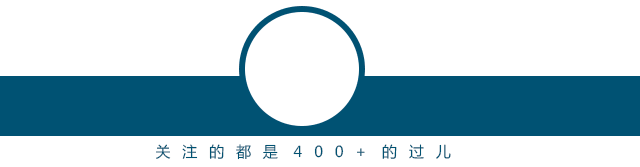
6月1日,《中华人民共和国网络法》正式落地实施,微博、知乎等各大网络运营商已深切感受到了该法的雷霆之势,并按照要求紧急整改ing下面我们来看一下网络法实施以来,各大网站做出的改变微博、今日头条等关闭娱乐八卦账号。
6月7日下午,北京市网信办约谈微博、腾讯、今日头条等网站,责令他们切实履行主体责任、关闭娱乐八卦违规账号,以遏制渲染演艺明星绯闻隐私,炒作明星炫富享乐、低俗媚俗之风等问题。
8号下午,微博发布了《关于关闭炒作低俗追星账号的公告》,称对19个低俗追星账号予以关闭,其中包括风行工作室官微、中国第一狗仔卓伟、全明星探、名侦探赵五儿等等同时,腾讯、百度、今日头条等网站,相继关闭了大批的娱乐八卦账号。
按照《中华人民共和国网络安全法》的规定,任何个人和组织不得利用网络从事侵害他人名誉、隐私、知识产权和其他合法权益等活动,网络运营者应当加强对其用户发布的信息的管理,发现法律、行政法规禁止发布或者传输的信息的,应该立即停止传输该信息,采取消除等处置措施,防止信息扩散,保存有关记录,并向有关主管部门报告。
八卦娱乐拥有巨大的流量价值,我们从微博的热门话题可以看出,排在最靠前的通常是一些明星的八卦而这些年,卓伟及他的风行工作室对微博流量的贡献不可估量而去除娱乐八卦,对于微博的月活跃度将会带来什么样的影响微博的月活跃用户直接关系到微博的广告收入。
对于这些被关掉的自媒体,可谓损失巨大,一夜之间百万粉丝清空为零这样一来,微博等网站直接堵死了他们的变现渠道,他们拍摄的八卦视频及图片,卖给网站,可以获得高昂的佣金其次,这些八卦账号,在微博转发或者直发一条广告,就可以获得几万、几十万的收入。
这也意味着,不管是网站还是自媒体,都要开始进行转变了。未来,将以高质量的内容为王。网络实名制
此外,《中华人民共和国网络安全法》实施以来,一大批网站在加速用户实名认证5月份,百度对外宣布,自6月1日起,百度全面实行实名制,用户必须绑定手机完成认证随后,知乎也宣布要强化账户实名认证制度,凡注册使用知乎的用户都需要提供、验证手机号码。
按网络安全法的规定:网络运营者为用户提供信息发布、即时通讯等服务,在与用户签订协议或者确认提供服务时,应当要求用户提供真实身份信息用户不提供真实身份信息的,网络运营者不得为其提供相关服务网络实名制在一定程度上可以约束网友的言行,让网友为自己的虚假言行买单,提高网络发言的公信力。
同时实名制便于政府的监督及网站的管理然而,最让网友们担忧的还是个人信息是否会泄露在网络安全法中规定,网络运营者应当对其收集的用户信息严格保密,并建立健全用户信息保护制度实行实名制对于网络运营商来说,面临的是技术上及道德上的考验。
对于一些倒卖用户信息的不法运营商,网络安全法也有明确规定,网络运营者如未能依法保护公民个人信息,最高可被处于50万元的罚款,甚至还将面临停业整顿、关闭网站、吊销营业执照的处罚《中华人民共和国网络安全法》的实施,给我们带来的最大改变在于明确了法律的责任主体,让网民为自己在网络上的行为负责,及网站提高网络安全。
不过合合菌想说的是,以后一天翻完书做完题想看看手机放松下的时候,都没地儿看娱乐八卦新闻了......
文章整理自众筹之家网
亲爱的读者们,感谢您花时间阅读本文。如果您对本文有任何疑问或建议,请随时联系我。我非常乐意与您交流。







发表评论:
◎欢迎参与讨论,请在这里发表您的看法、交流您的观点。